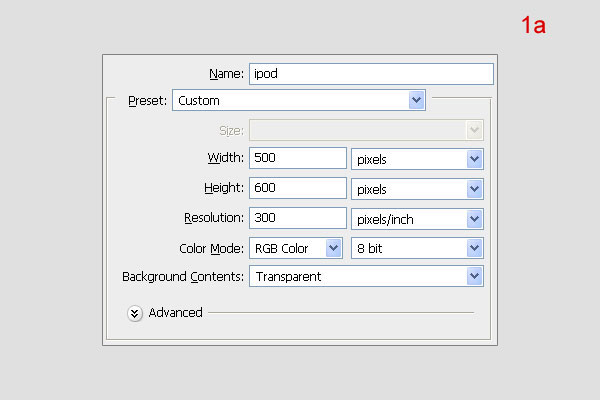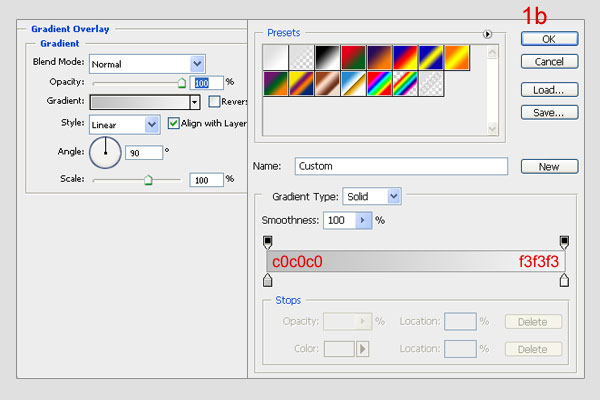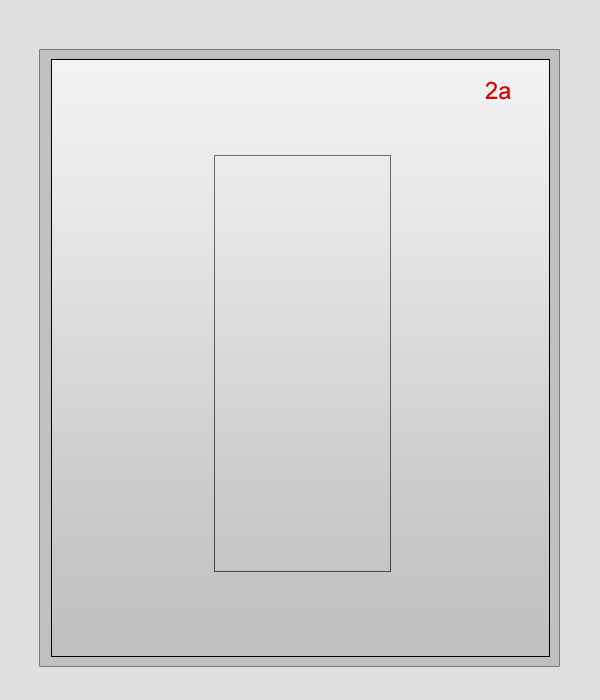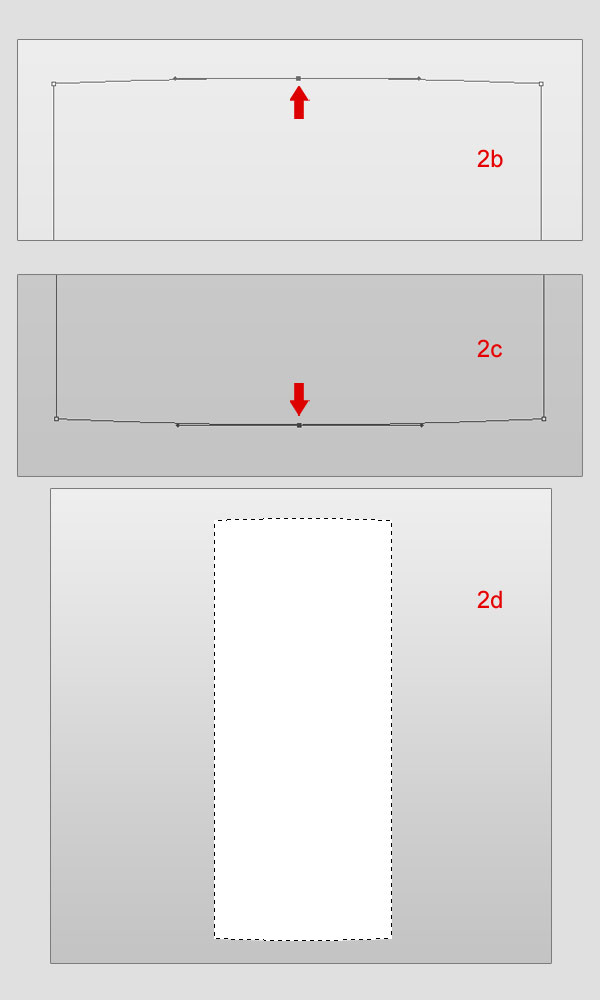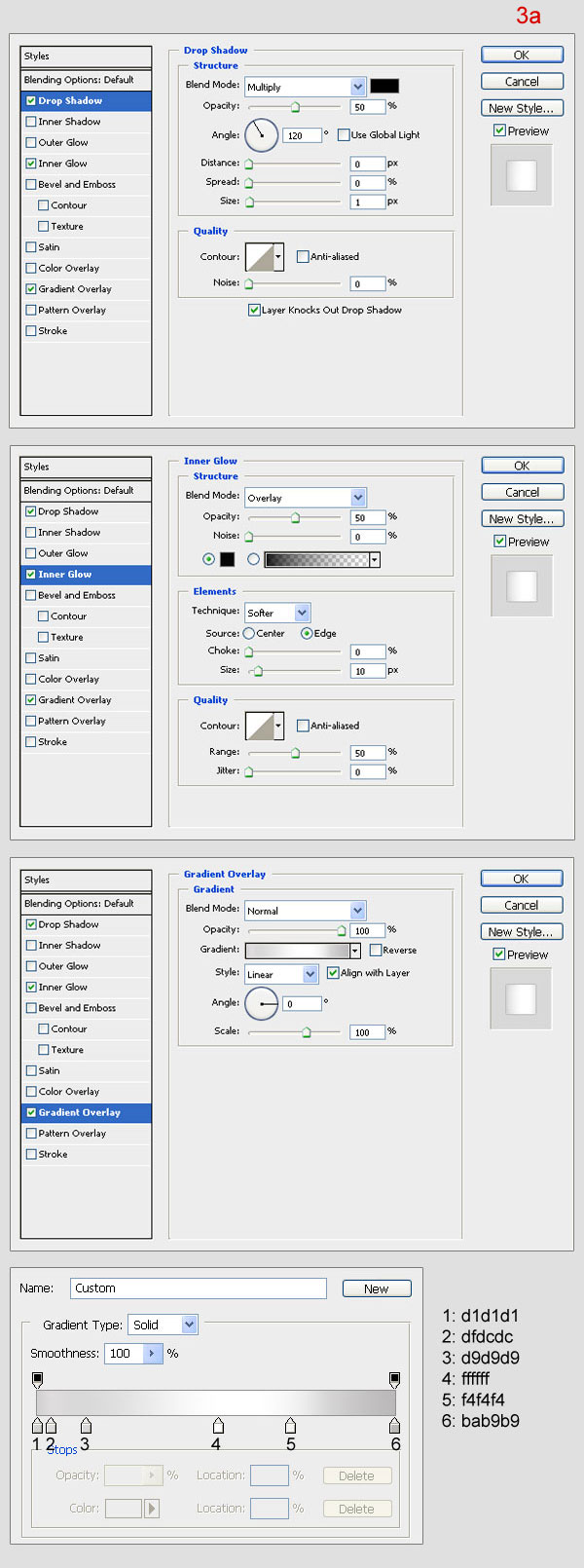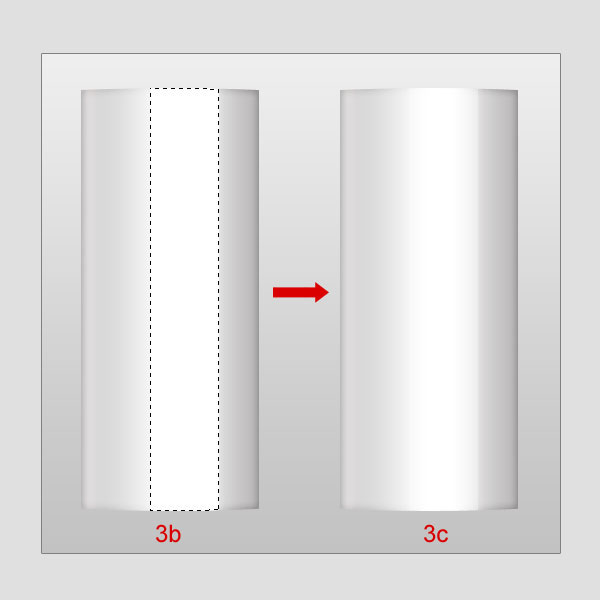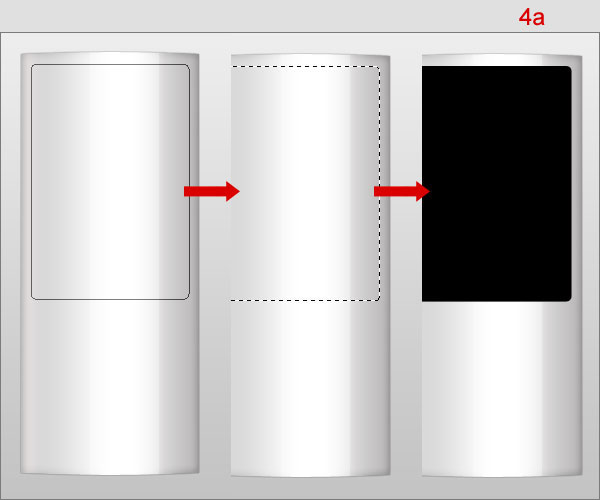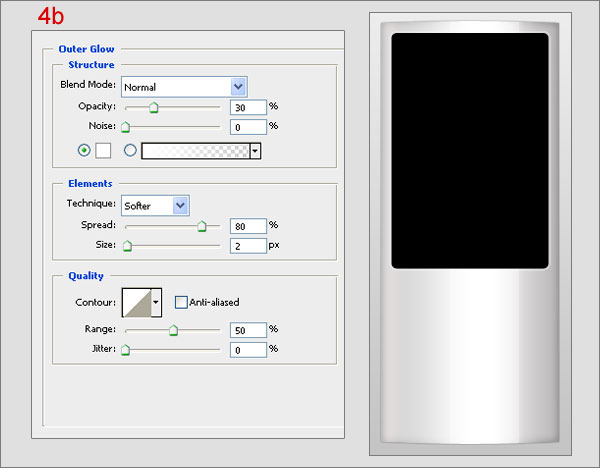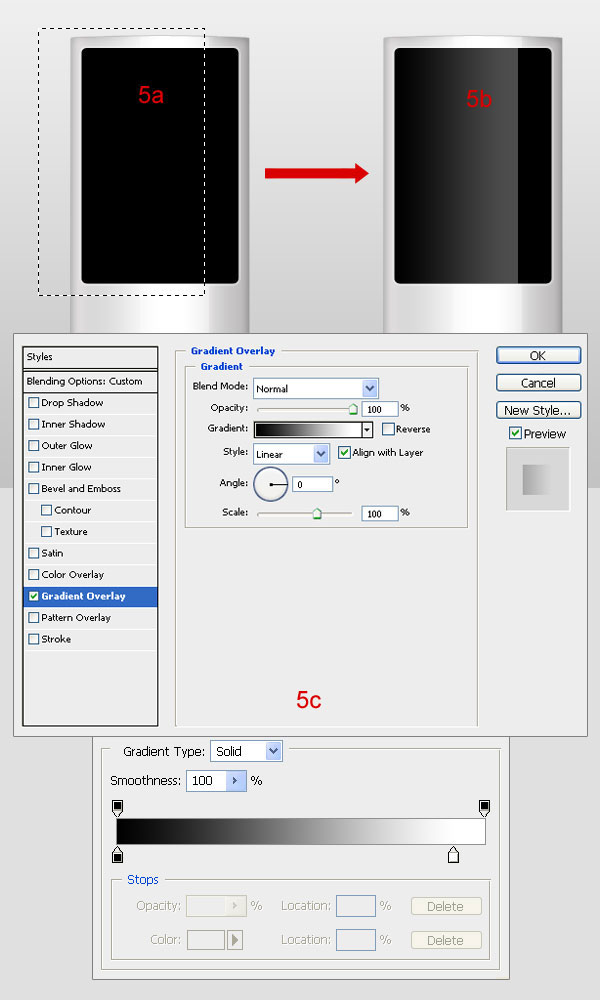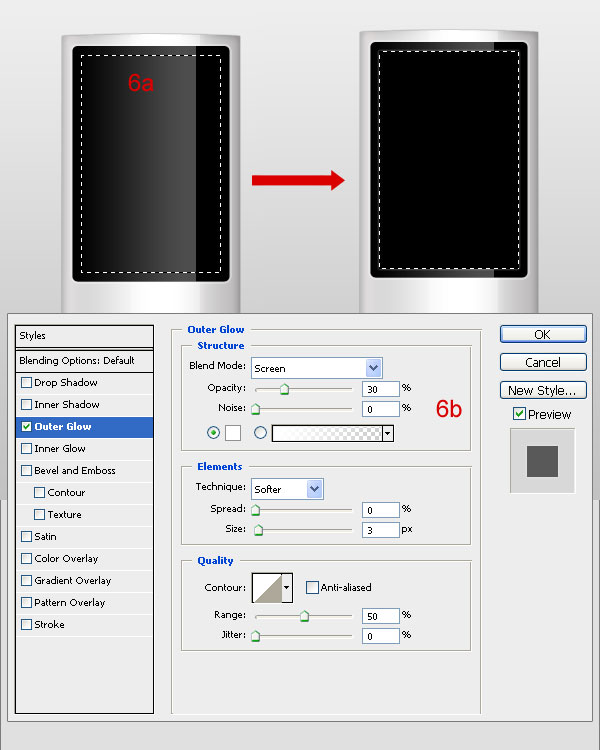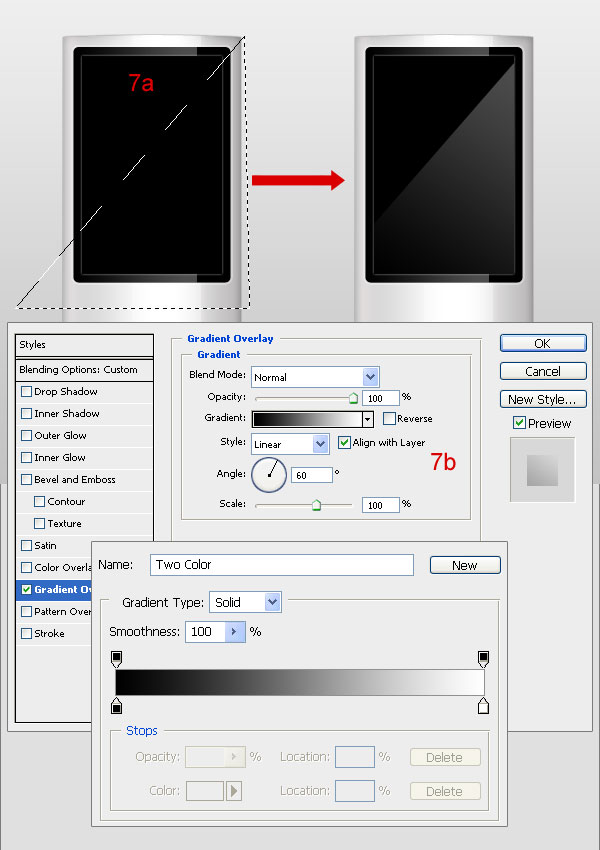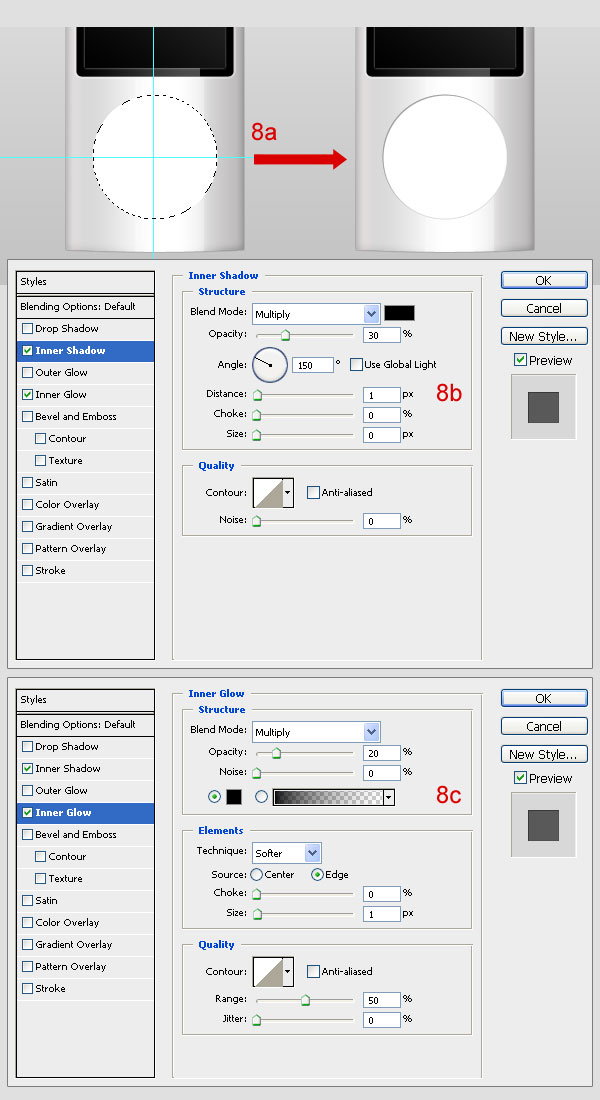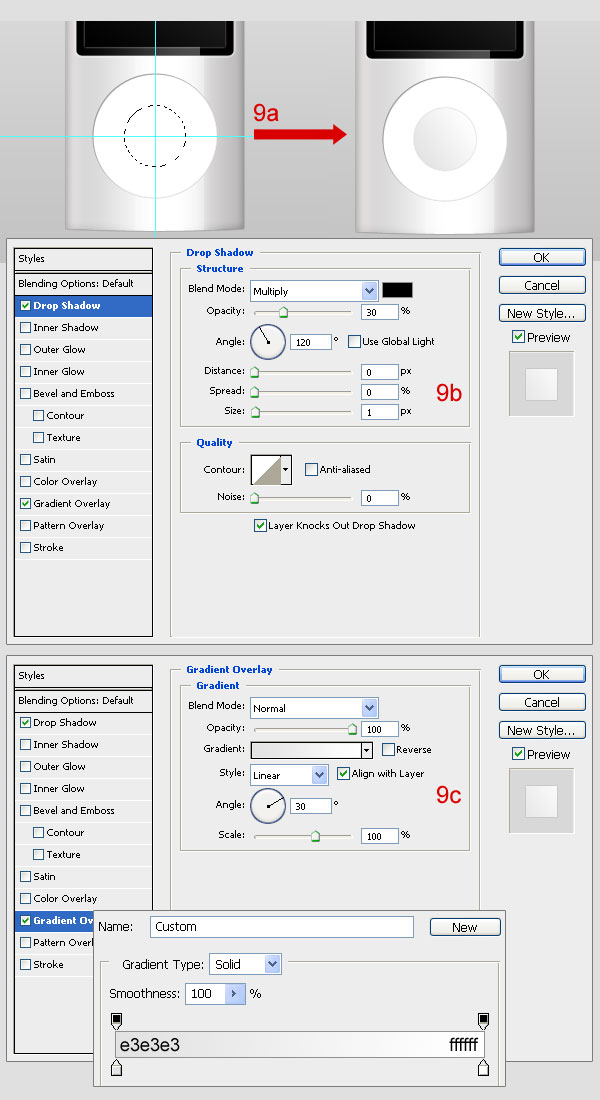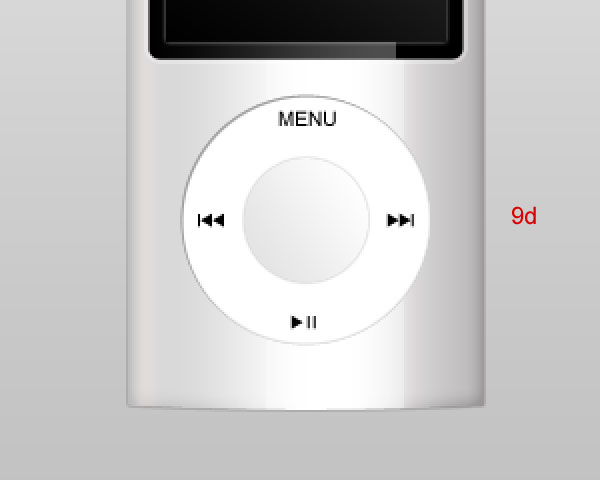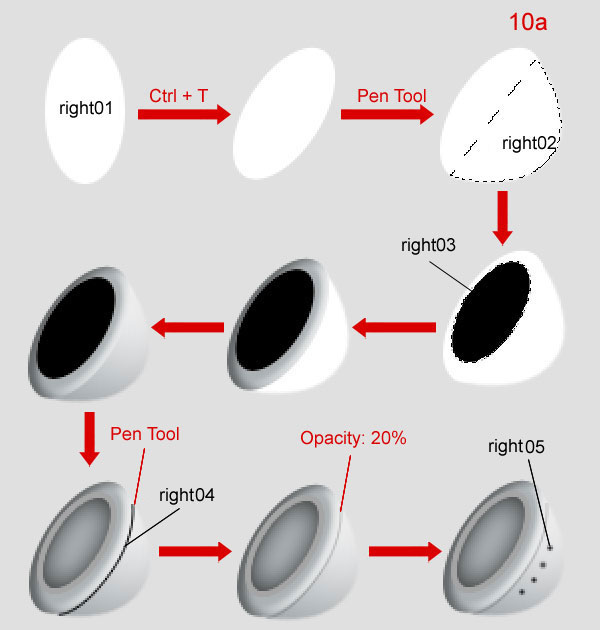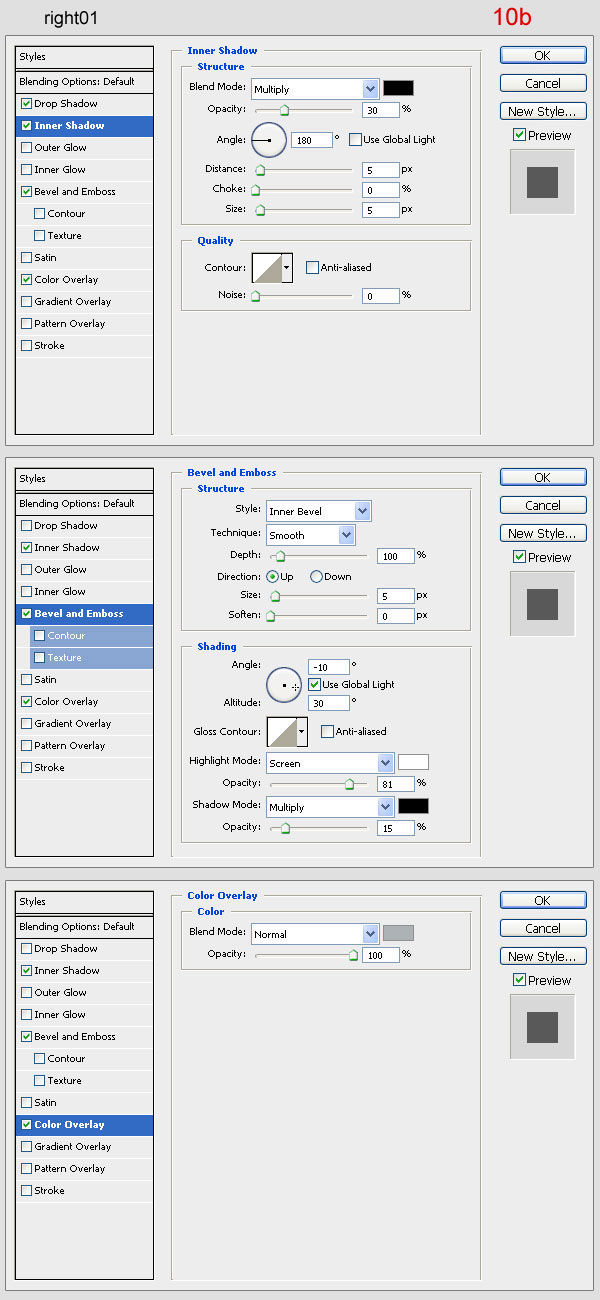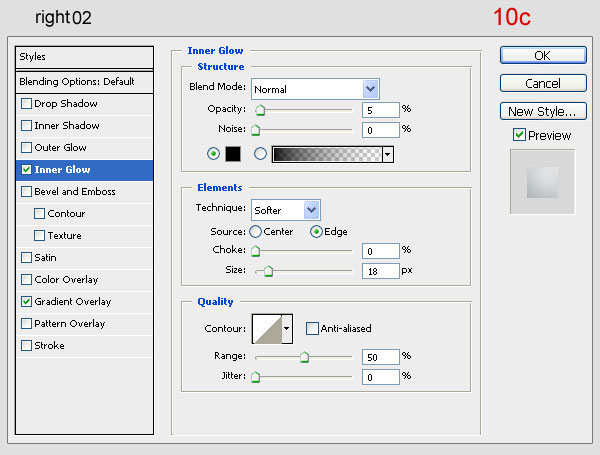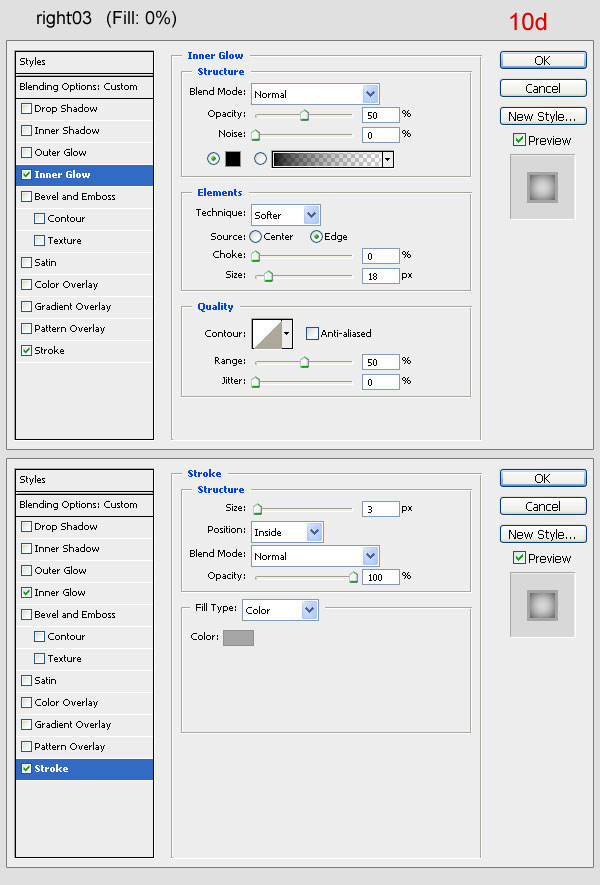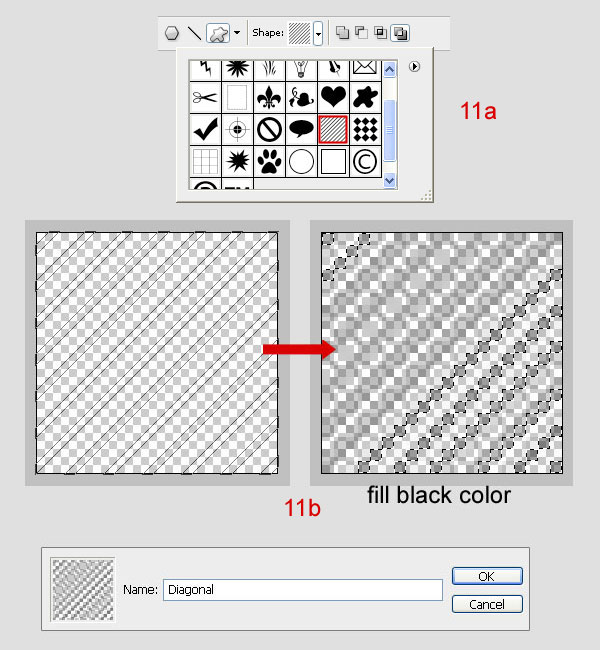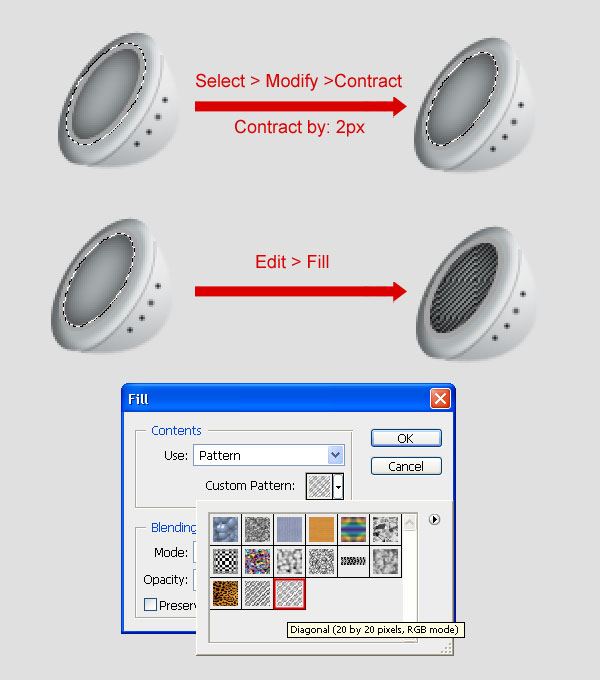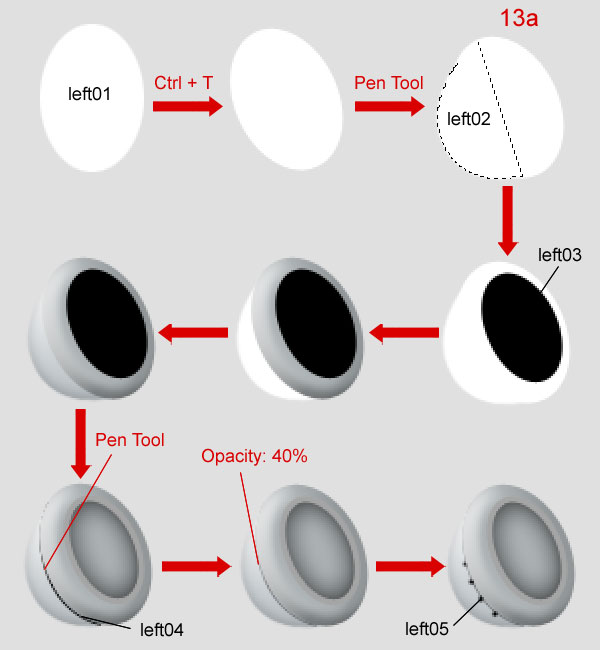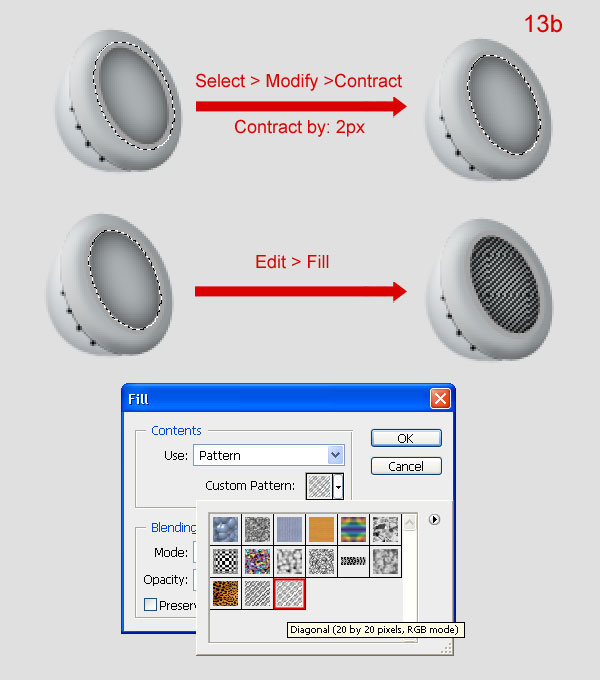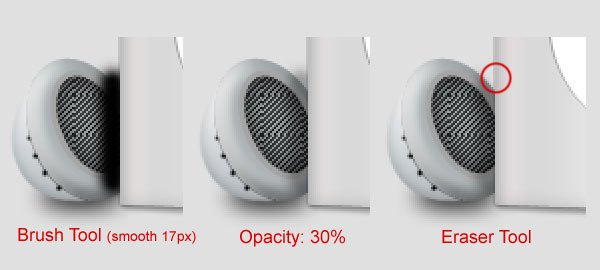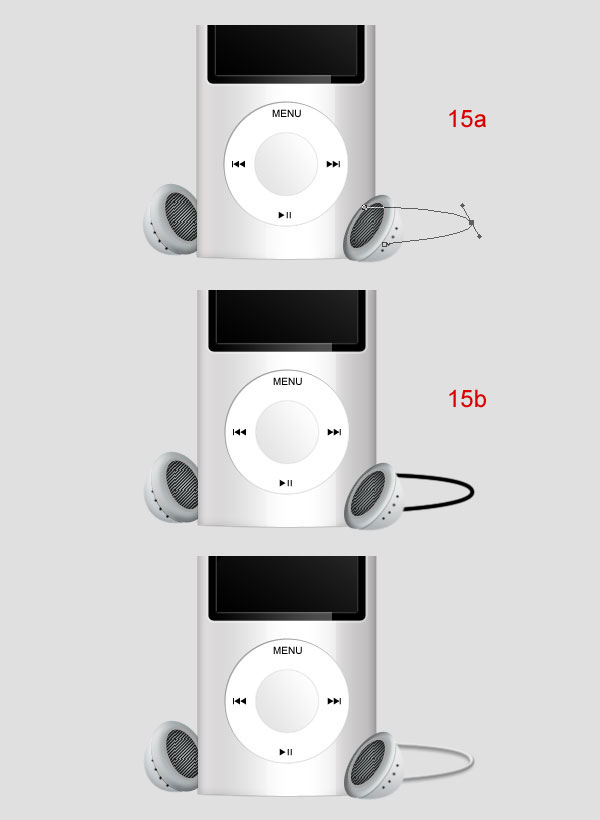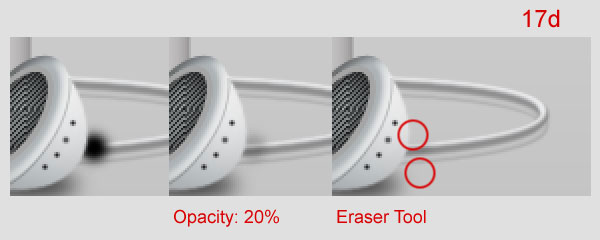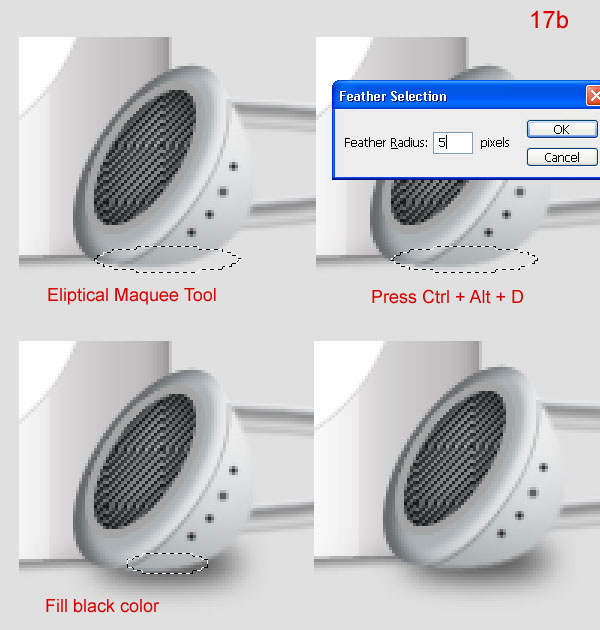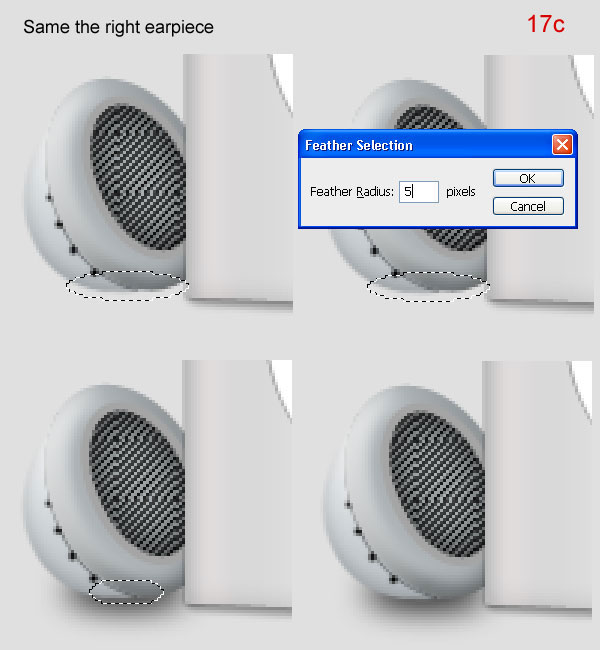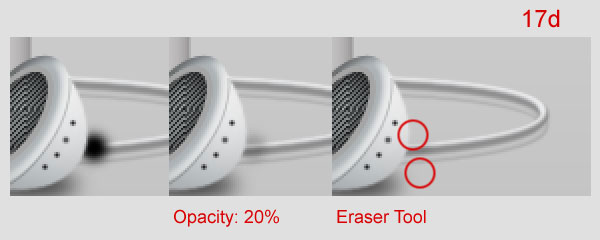, hvordan der kan skabes en stilfuld media player i photoshop,,,, i denne forelæsning, vi kommer til at lære dig at kopiere apples ipod nano.vi vil ikke blot genskabe den underskrift organ form, men også hovedtelefoner og sætte dem i et enestående grundlag, der gør det, far.det er en let at følge trinvis forelæsning, og at den endelige udseende skal være et stykke kage, især hvis man er en plus - medlem.at ændre udseende er kun en metter med at plukke et par forskellige farver eller tilsætning af deres egne strukturer som skind!,,,, endelige billede forpremiere, lad os se på det billede, som vi vil skabe.,,, trin 1, skaber et nyt dokument med disse miljøer som 1a. det første lag, kalder det "baggrund og udfylde eventuelle farve.så åben blanding muligheder og miljøer (1b).,,,, trin 2, skabe en ny mappe, kalder det "mig".i denne folder, skabe et nyt lag, kalder det "mig".vælg rektangel værktøj (e) at udarbejde en rektangel form som den nedenfor (2a).vælg den pen, værktøj og klik på formen.efter at oprette fire knudepunkter i den form, som vist.i den øverste linje, klik til at lave en knude mellem to vigtigste knudepunkter.så korrekt den øverste linje i kurven med "kommandoen", og du og trække node opad, som en lille, stk. 2, litra b).gør det samme med nederste linje, men i nedadgående retning, denne gang, stk. 2, litra c).- så tryk på command + træde til udvælgelse og fylde den med farve (2d).,,,, trin 3, åben blanding muligheder menu "ipod" og tilpasse de indstillinger, som i billede 3a. skabe et nyt lag på toppen, kalder det "lys ipod".brug det rektangulære markise værktøj (m) for at få et rektangel, udvælgelse og fylder den med hvide, stk. 3, litra b).så reducere uklarhed til 30% (3c).,,,, trin 4, skaber et nyt lag på toppen, kalder det "skærm bg".anvende runde rektangel (radius: 5px) at udarbejde en form som en nedenfor og fyld den sorte farve (4a).så åben blanding mulighed, og at stk. 4b).,,,, løntrin 5, anvendes den rektangulære markise redskab til udvælgelse (5a).tryk på kommando + j at gentage denne udvælgelse, omdøbe den nye lag "skærm bg lys."reducere den uklarhed, til 30% (5).så åben blanding muligheder og anvende følgende indstillinger, stk. 5c.,,, trin 6, skaber et nyt lag på toppen, og kalder det "screening".anvende samme redskab til at gøre den rektangel udvælgelse lige i midten af screen bg "og fylder den med sort (6a).så åben blanding muligheder og bruge disse miljøer (6b).,,, trin 7, anvendes den polygon lasso værktøj til at gøre udvælgelsen i 7a. presse command + j at gentage denne udvælgelse, omdøbe den nye lag - screen ".åben blanding muligheder og anvende bestemte miljøer (7b).så mindske den uklarhed, til 30%.,,, trin 8, skaber et nyt lag på toppen, kalder det "knap bg".use elliptiske markise værktøj til at gøre den cirkel, udvælgelse og fylder den med hvide (8a).så åben blanding muligheder og bruge disse miljøer (8b og 8c).,,, trin 9, skaber et nyt lag over "knap bg", og kalder det "cirkel".anvende samme redskab til at gøre den mindre cirkel udvælgelses - og fylde den med hvide (9a).så åben blanding muligheder og kopiere disse miljøer (9b, 9c).tilføje en knap på logoet "knap bg" (artikel 9d,.,,,, trin 10, ret øreprop er næste.,, skabe en ny mappe (uden for "ipod" mappe), kalder det "med".brug det elliptiske markise værktøj og pen værktøj (p) at gøre som i nedenstående punkter (10a).til gengæld, åben blanding muligheder for hvert lag og bruge disse miljøer (10b og 10c, 10d).,,,,,, trin 11, skaber et nyt dokument (20 x 20px) med en gennemsigtig baggrund.vælg den skik form værktøj, vælges den diagonale form (11a).træk og fyldes med sort (11b).så gå til edit > at definere, hedder det "diagonal" og lukke dette dokument (ingen grund til at redde).,,, trin 12, kom tilbage til det vigtigste dokument.skabe et nyt lag under "03", og kalder det "rigtige 06".mens de holder "kommandoen" klik på lag "03" for at opnå dets valg.gå til at udvælge > ændre > aftale, kontrakt, som 2px.gå til edit > fylde på indholdet udvælge mønster på sædvane udvælge »diagonaldæk«.,,, trin 13, venstre øresnegl.,, skabe en ny mappe (uden for "med" mappe) mellem "ipod" mappe og "baggrund", kalder det "venstre øresnegl".gør det samme skridt af "øresnegl".,,,, punkt 14, i "left øresnegl", skaber et nyt lag på toppen, kalder det "skygge tilbage", og efter følgende billede:,,, trin 15, skaber et nyt lag under "venstre øresnegl" mappe, ring det "linje".use pen værktøj til at gøre som 15a. første, børste værktøj er hårde børster 4px, sort farve.- så tryk på u, klik lige mus på billedet, udvælge slagtilfælde vej at gøre sort linie (15b).åben blanding muligheder dette lag og fastsættelse af (15c).,,,, trin 16, tryk command + j at kopiere "linje", omdøbe nye lag "skygge".flyt det under "overensstemmelse" og reducere opacitet, til 40%.så den her ned lidt.,,, skridt 17, skabe en ny mappe under "venstre øresnegl" mappe, kalder det "skyggen".use børste værktøj, pen værktøj, elliptiske markise værktøj til at gøre ifølge følgende billeder nedenfor:,,,,,, det sidste billede, og det er det for denne anordning.en hurtig forvandling, downloade kilde fil og anvende deres egne farver og skind!,,,